Pixelでの設定方法は、先に挙げたアプリグリッドと同じ。ホーム画面を長押しして、「壁紙の色」をタップすると、壁紙の色合いに合ったカラーの選択肢が提示される。ここをタップすると、ウィジェット内の文字色などが変更される。アプリのアイコンも、自動で壁紙のテイストに合わせたいときには、「テーマアイコン」のスイッチをオンにする。テーマアイコンはベータ版という位置づけ。色合いが壁紙に合わせて決まるため、画面デザインに統一感が生まれる。
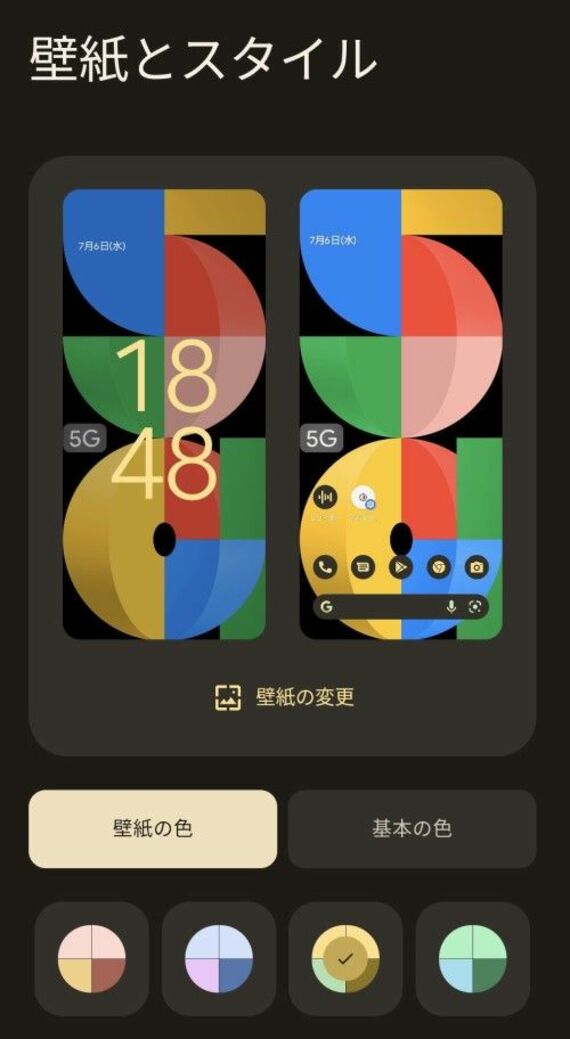
同じ設定メニューで、「ダークモード」を有効にすることもできる。ダークモードは、その名の通り、黒を基調にしたデザイン。通常時は白地に黒いフォントが表示されるが、ダークモードではそれが反転し、黒地で文字は白などの明るい色になる。有機ELディスプレーを搭載している端末の場合、黒地の部分は発光していないため、暗い場所で使う際にまぶしくならないのがダークモードのメリットだ。ディスプレーの発光する個所を減らせるため、バッテリーの持ちがややよくなるケースもある。
Pixelには非対応だが、それ以外のメーカー、特に海外メーカーの端末には「テーマ」と呼ばれる機能でホーム画面の雰囲気をガラッと変える機能が搭載されていることも。例えば、先に挙げたGalaxy Z Fold3 5Gは、サムスン電子が運営するストアから有料、無料のテーマをダウンロードでき、それによって壁紙や文字のアイコン、さらには標準アプリの一部のデザインやキーボードの形状などまで、一括で設定することができる。XiaomiやOPPOといった中国メーカーの端末も、同様の機能に対応している。
色数を抑えてクールな雰囲気にしたり、金色や装飾を施したアイコンでゴージャスなデザインにしたり、手書きのような柔らかさを出したりと、端末の設定を変更する以上の個性を出せる。対応する端末を利用している人は、どのようなものがダウンロードできるかをチェックしてみるといいだろう。
簡単な設定変更で大幅なカスタマイズが可能
Androidは、ホーム画面もアプリの1つとして機能している。そのため、Playストアからダウンロードして、簡単な設定変更をするだけで、大幅なカスタマイズが可能だ。ここまで紹介してきたようなデザインだけの変更ではなく、操作感に関わる部分まで変更できる。こうしたアプリのことを、「ホームアプリ」や「ランチャー」と呼ぶ。一部の端末には、ガラケー(フィーチャーフォン)からスマホに変えたばかりの利用者が使いやすいよう、アイコンを大きくしたホームアプリが内蔵されているが、それも、ホームアプリの仕組みを使ったものだ。
































無料会員登録はこちら
ログインはこちら